Samsungのスマホをもっとつまらなく見せる7つの簡単な方法

高価なSamsung Galaxyを、市場に出回っている他のスマートフォンと全く同じ見た目にする必要はありません。少し手を加えるだけで、より個性的でスタイリッシュ、そして個性的なスマートフォンに仕上げることができます。
携帯電話の向きを縦向きモードに維持したい場合は、臨場感あふれる視聴体験を実現するために、マルチメディア アプリを起動したり終了したりするたびにこのモードを切り替える必要があります。ただし、特定のアプリに対して Android スマートフォンの画面を自動的に回転させるために使用できる代替ソリューションがあります。
Samsung スマートフォンのアプリで画面を自動回転
Samsung は、One UI 5 以降を実行している携帯電話でモードとルーチンを提供しています。モードを使用すると、さまざまなアクティビティや状況に基づいて電話の設定を自動化できます。一方、ルーチンを使用すると、設定されたスケジュールに基づいて、または特定の条件が満たされたときに自動的に実行されるアクティビティを設定できます。
ルーチンを使用して、Galaxy スマートフォン上の特定のアプリの画面の向きを自動的に回転させる習慣を作成します。携帯電話の「設定」に移動し、 「モードとルーチン」を選択します。次に、「ルーチン」タブに移動し、上部の+ボタンをタップします。次に、[If]セクションでこのルーチンをトリガーするものを追加をクリックします。
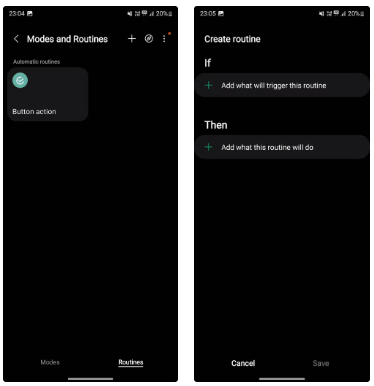
次の画面で、検索バーをタップし、「App opened」を検索してタップします。次に、携帯電話の画面を自動的に回転させたいすべてのアプリを選択し、「完了」をタップしてアクションをルーチンに追加します。
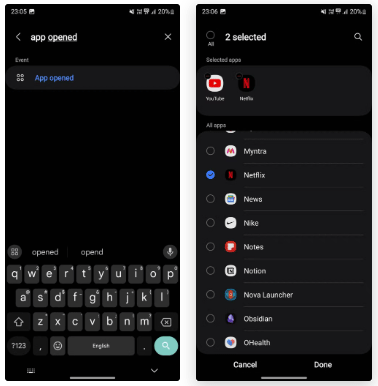
次に、「その後」の下にある「このルーチンが実行する処理を追加」をクリックします。検索バーで「画面の向き」を検索し、それをタップして、オーバーレイ画面で「自動回転」オプションを選択します。 「完了」をタップしてアクションをルーチンに追加します。

下部の「保存」をクリックします。最後に、ルーチンにわかりやすい名前を付けて、「完了」をタップして保存します。アイコンとアイコンの色を変更して、ルーチンをカスタマイズすることもできます。

ルーチンに追加されたアプリを次回開くと、自動的に方向ロックが切り替わり、画面が横向きモードに回転します。通知パネルに、ルーチンが実行されたことを知らせる通知が表示されます。
いつでもこのルーチンを停止したい場合は、「ルーチン」タブに移動し、ルーチンをタップして設定を開きます。右下隅のその他アイコンをタップし、 [このルーチンを無効にする]を選択します。
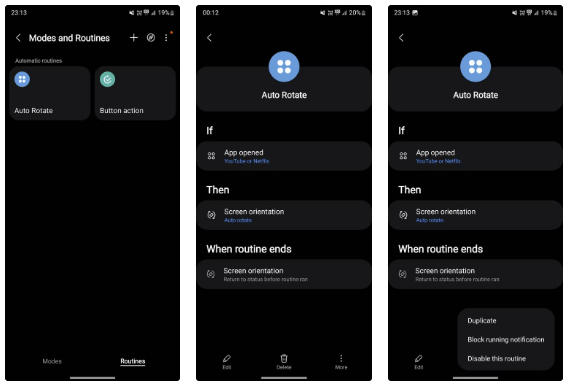
他のAndroidスマートフォンのアプリで画面を自動回転する
Samsung の One UI とは異なり、他の Android スキンにはモードとルーチンがありません。したがって、Pixel や OnePlus など、Samsung 以外のスマートフォンを使用している場合は、サードパーティの自動化アプリを使用して、特定のアプリで画面を自動的に回転させる自動化を作成する必要があります。 MacroDroid は大部分が無料で、非常に使いやすいため、多くの人が好んで使用しています。
MacroDroid を開き、画面にプロンプトが表示されたら、アプリに必要なすべての権限を付与します。次に、「マクロ」タブに移動し、右下隅の+ボタンを押して新しいマクロを作成します。次に、「トリガー」タブの「+」ボタンをクリックし、「アプリケーション」を選択します。
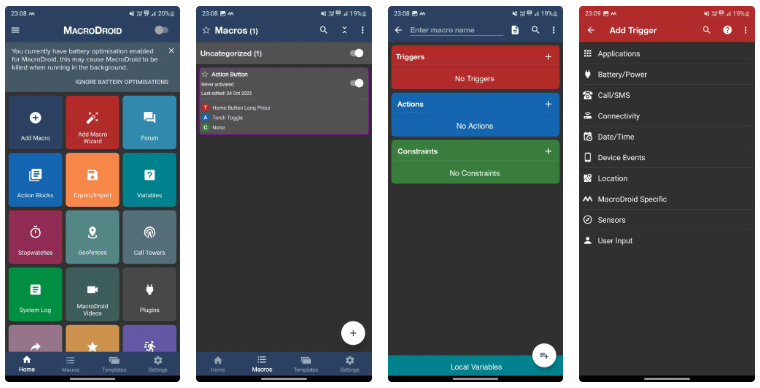
次に、「アプリケーションの起動/終了」アクションをタップし、「アプリケーションの起動」オプションを選択して、「OK」をタップします。プロンプトが表示されたら、「アプリケーションを選択」を選択し、「OK」をタップして、携帯電話の画面を自動的に回転させるすべてのアプリを選択します。最後に、「OK」をクリックします。
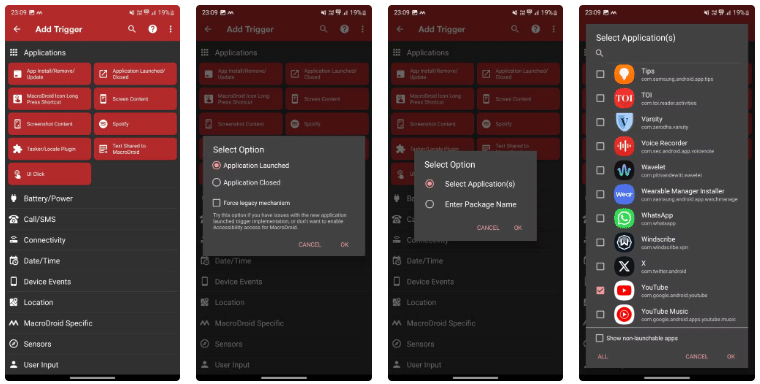
上記と同じように新しいトリガーを作成しますが、今回は「アプリケーションが閉じられました」を選択し、同じアプリケーションを選択します。次に、「アクション」タブの+ボタンをタップします。次に、[デバイス設定] > [自動回転のオン/オフ]を選択し、ポップアップ ウィンドウから[自動回転の切り替え]をタップして、 [OK]をタップしてマクロを追加します。
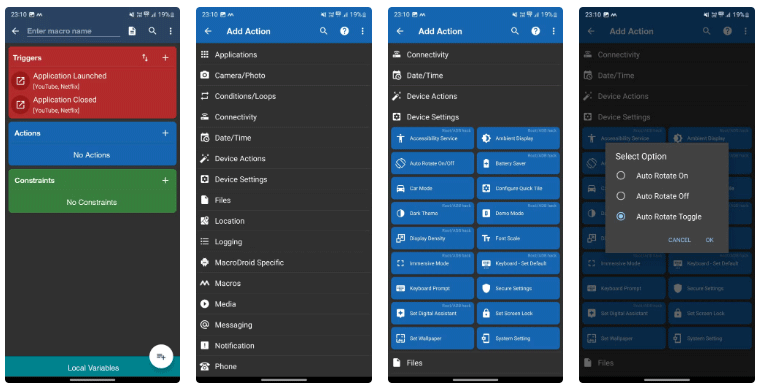
上部の「マクロ名を入力」というテキストをタップし、マクロに適切な名前を付けて、右下隅のフローティング+ボタンをタップして保存します。最後に、 「ホーム」タブに戻り、右上隅のトグルをオンにして MacroDroid を有効にします。
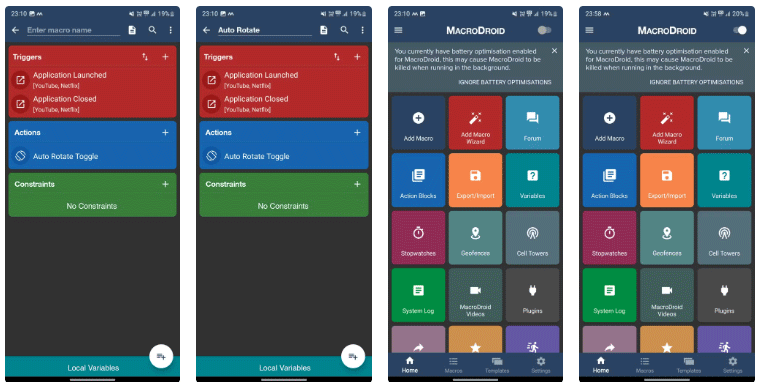
すべてが完了すると、マクロで指定されたアプリを開くたびに、MacroDroid は自動的に画面の向きを切り替えます。マクロが実行されると、通知パネルで通知されます。最近使ったメニューから MacroDroid アプリを閉じても、マクロは引き続き実行されます。
マクロを一時停止したい場合は、 MacroDroid の「マクロ」タブに移動して作成したマクロを無効にするだけです。
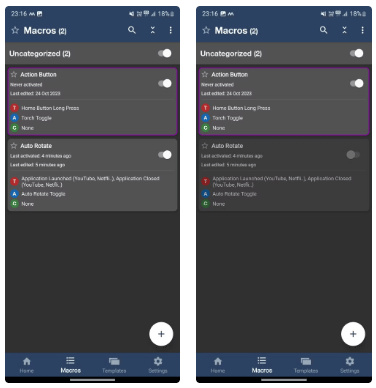
携帯電話の画面を自動的に回転させる方法を知っておくと、不要な回転を避けるためにアプリを特定の方向にロックしたいときに役立ちます。したがって、使用している Android スマートフォンに応じて、これらの方法のいずれかを使用して、起動時に特定のアプリを自動的に回転させることができます。自動回転画面アクションを作成できるアプリには、YouTube や Netflix などがあります。
高価なSamsung Galaxyを、市場に出回っている他のスマートフォンと全く同じ見た目にする必要はありません。少し手を加えるだけで、より個性的でスタイリッシュ、そして個性的なスマートフォンに仕上げることができます。
iOS に飽きて、最終的に Samsung の携帯電話に切り替えましたが、その決定に後悔はありません。
iPhone で DNS を変更するか、Android で DNS を変更すると、安定した接続を維持し、ネットワーク接続速度を向上させ、ブロックされた Web サイトにアクセスできるようになります。
携帯電話の最も性能の低いカメラがクリエイティブな写真撮影の秘密兵器になるとは、多くの人は予想していなかったでしょう。
自動クリックアプリケーションを使用すると、ゲームをプレイしたり、デバイスで利用可能なアプリケーションやタスクを使用したりするときに、多くの操作を行う必要がなくなります。
ニーズに応じて、既存の Android デバイスで Pixel 専用の機能セットを実行できるようになる可能性があります。
修正には必ずしもお気に入りの写真やアプリを削除する必要はありません。One UI には、スペースを簡単に回復できるオプションがいくつか含まれています。
スマートフォンの充電ポートは、バッテリーを長持ちさせるためだけのものだと、多くの人が考えています。しかし、この小さなポートは、想像以上にパワフルです。
決して効果のない一般的なヒントにうんざりしているなら、写真撮影の方法を静かに変革してきたヒントをいくつか紹介します。
新しいスマートフォンを探しているなら、まず最初に見るのは当然スペックシートでしょう。そこには、性能、バッテリー駆動時間、ディスプレイの品質などに関するヒントが満載です。
Emojimix アプリケーションは、2 つの絵文字を組み合わせて、これまで見たことのない絵文字を作成し、ユーザーの希望に応じてユニークな絵文字を作成します。
Samsung の携帯電話で Digital Wellbeing をチェックして、1 日のうちで携帯電話にどれだけの時間を無駄にしているかを確認してください。
偽の通話アプリケーションは、気まずい、望ましくない状況を避けるために、自分の電話から通話を作成するのに役立ちます。
以前は iOS ユーザーが iPhone で Locket Widget を使用できましたが、新しい Locket Widget アプリには Android バージョンがあります。
Apple の緊密なエコシステムにもかかわらず、Android スマートフォンを Apple TV の信頼できるリモコンに変えている人もいます。
高価なSamsung Galaxyを、市場に出回っている他のスマートフォンと全く同じ見た目にする必要はありません。少し手を加えるだけで、より個性的でスタイリッシュ、そして個性的なスマートフォンに仕上げることができます。
iOS に飽きて、最終的に Samsung の携帯電話に切り替えましたが、その決定に後悔はありません。
ブラウザ上のAppleアカウントのウェブインターフェースでは、個人情報の確認、設定の変更、サブスクリプションの管理などを行うことができます。しかし、さまざまな理由でサインインできない場合があります。
iPhone で DNS を変更するか、Android で DNS を変更すると、安定した接続を維持し、ネットワーク接続速度を向上させ、ブロックされた Web サイトにアクセスできるようになります。
「探す」機能が不正確になったり、信頼できなくなったりした場合は、いくつかの調整を加えることで、最も必要なときに精度を高めることができます。
携帯電話の最も性能の低いカメラがクリエイティブな写真撮影の秘密兵器になるとは、多くの人は予想していなかったでしょう。
近距離無線通信は、デバイス同士が通常数センチメートル以内の近距離にあるときにデータを交換できる無線技術です。
Appleは、低電力モードと連動して動作する「アダプティブパワー」を導入しました。どちらもiPhoneのバッテリー寿命を延ばしますが、その仕組みは全く異なります。
自動クリックアプリケーションを使用すると、ゲームをプレイしたり、デバイスで利用可能なアプリケーションやタスクを使用したりするときに、多くの操作を行う必要がなくなります。
ニーズに応じて、既存の Android デバイスで Pixel 専用の機能セットを実行できるようになる可能性があります。
修正には必ずしもお気に入りの写真やアプリを削除する必要はありません。One UI には、スペースを簡単に回復できるオプションがいくつか含まれています。
スマートフォンの充電ポートは、バッテリーを長持ちさせるためだけのものだと、多くの人が考えています。しかし、この小さなポートは、想像以上にパワフルです。
決して効果のない一般的なヒントにうんざりしているなら、写真撮影の方法を静かに変革してきたヒントをいくつか紹介します。
新しいスマートフォンを探しているなら、まず最初に見るのは当然スペックシートでしょう。そこには、性能、バッテリー駆動時間、ディスプレイの品質などに関するヒントが満載です。
他のソースからiPhoneにアプリケーションをインストールする場合は、そのアプリケーションが信頼できるものであることを手動で確認する必要があります。確認後、アプリケーションはiPhoneにインストールされ、使用できるようになります。

















